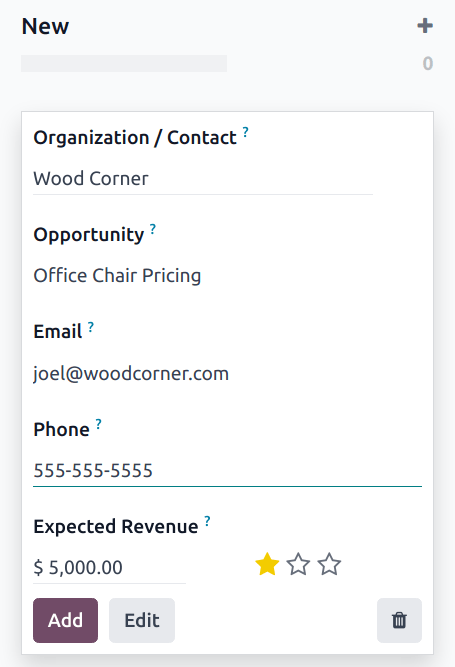ایجاد سرنخها (از ایمیل یا به صورت دستی)¶
سرنخها میتوانند از طریق آدرسهای ایمیل سفارشی به برنامه CRM اضافه شوند و همچنین با ایجاد رکوردهای جدید به صورت دستی. این به سرنخها و فرصتهایی که در برنامه از طریق فرم تماس وبسایت ایجاد میشود، اضافه میشود.
ابتدا، اطمینان حاصل کنید که ویژگی سرنخها در پایگاه داده فعال شده است. به بروید. جعبه سرنخها را علامتگذاری کنید، سپس روی ذخیره کلیک کنید.
پیکربندی آدرسهای ایمیل¶
هر تیم فروش گزینهای برای ایجاد و استفاده از آدرس ایمیل منحصر به فرد خود دارد. هنگامی که پیامهایی به این آدرس ارسال میشود، یک سرنخ (یا فرصت) با اطلاعات موجود در پیام ایجاد میشود.
برای ایجاد یا بهروزرسانی آدرس ایمیل تیمهای فروش، به بروید. بر روی یک تیم از لیست کلیک کنید تا صفحه جزئیات آن تیم باز شود.
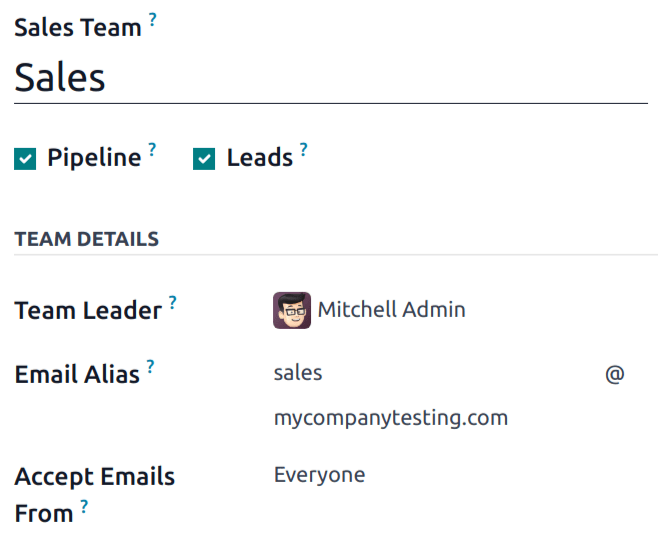
در فیلد آدرس ایمیل، یک نام برای آدرس ایمیل وارد کنید یا نام موجود را ویرایش کنید. در فیلد پذیرش ایمیل از، از منوی کشویی استفاده کنید تا انتخاب کنید که چه کسی مجاز به ارسال پیام به این آدرس ایمیل است:
همه: پیامها از هر آدرس ایمیلی پذیرفته میشوند.
شرکای احراز شده: تنها پیامهایی از آدرسهای ایمیلی که با یک رکورد شریک (تماس یا مشتری) مرتبط باشند، پذیرفته میشود.
فقط دنبالکنندگان: فقط پیامهایی را از کسانی که رکوردی مرتبط با تیم را دنبال میکنند، مانند یک سرنخ یا فرصت، میپذیرد. پیامها همچنین از اعضای تیم پذیرفته میشوند.
کارمندان تأییدشده: فقط پیامهایی را از آدرسهای ایمیل که به یک رکورد در برنامه کارمندان مرتبط هستند، میپذیرد.
سرنخهای ایجاد شده از ایمیل¶
سرنخهای ایجاد شده از پیامهای آدرس ایمیل میتوانند با مراجعه به مشاهده شوند. روی یک سرنخ از لیست کلیک کنید تا آن را باز کرده و جزئیات را مشاهده کنید.
ایمیل دریافتی از آدرس به رشته چتر سرنخ اضافه میشود. خط موضوع پیام به فیلد عنوان اضافه میشود و فیلد ایمیل با آدرس ایمیل مخاطب بهروزرسانی میشود.
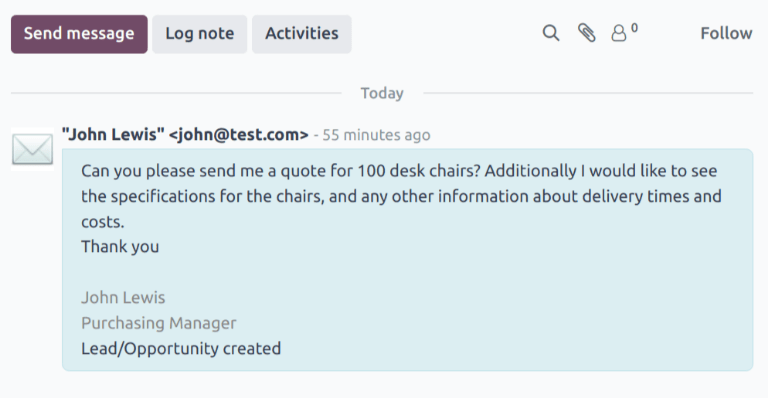
توجه
اگر ویژگی سرنخها در پایگاه داده غیرفعال باشد، پیامها به آدرس ایمیل به عنوان فرصتها به پایگاه داده اضافه میشوند.
ایجاد سرنخها به صورت دستی¶
سرنخها میتوانند به طور مستقیم به برنامه CRM با ایجاد یک رکورد جدید به صورت دستی اضافه شوند. به بروید تا لیست سرنخهای موجود را مشاهده کنید.
نکته
سرنخها همچنین میتوانند از طریق دکمه ایجاد سرنخها اضافه شوند.
در بالای سمت چپ لیست، روی جدید کلیک کنید تا یک فرم خالی سرنخها باز شود.
در اولین فیلد فرم جدید، عنوانی برای سرنخ جدید وارد کنید. سپس، نام مخاطب و نام شرکت را وارد کنید.
توجه
اگر یک سرنخ به فرصت تبدیل شود، فیلد نام شرکت برای مرتبطکردن این فرصت به یک مشتری موجود یا ایجاد یک مشتری جدید استفاده میشود.
ایجاد فرصتها به صورت دستی¶
برای ایجاد یک فرصت به صورت دستی، به بروید. در بالای سمت چپ صفحه، روی جدید کلیک کنید تا یک کارت کانبان جدید ایجاد کنید. در فیلد سازمان/مخاطب، نام شرکتی که این فرصت برای آن است را وارد کنید.
نامی را انتخاب کنید و آن را در فیلد فرصت وارد کنید. این فیلد الزامی است. هنگام ایجاد یک فرصت به صورت دستی، افزودن نامی که به جزئیات فرصت مربوط میشود، مفید است.
مثال
در مثال زیر، فرصت به نام 5 صندلی VP نامگذاری شده است. این محصولی را شناسایی میکند که مشتری به آن علاقهمند است و همچنین تعداد بالقوهای از محصولات را نشان میدهد.
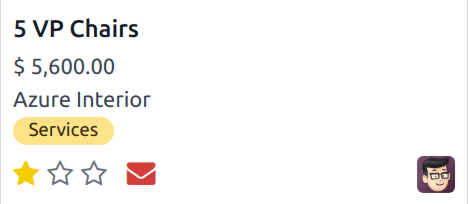
اطلاعات تماس برای فرصت را در فیلدهای ایمیل و تلفن وارد کنید.
در فیلد درآمد مورد انتظار، یک مقدار تخمینی برای فرصت وارد کنید.
توجه
اطلاعات موجود در فیلدهای درآمد مورد انتظار و اولویت میتواند برای ردیابی عملکرد برای هر فروشنده و به صورت تیمی استفاده شود. برای اطلاعات بیشتر به گزارش درآمد مورد انتظار و اختصاص سرنخها با استفاده از امتیازدهی پیشبینیکننده سرنخ مراجعه کنید.
سپس، از آیکونهای (ستاره) برای تعیین اولویت استفاده کنید.
: اولویت کم
: اولویت متوسط
: اولویت بالا
: اولویت بسیار بالا
توجه
تعیین یک اولویت، ترتیب سرنخها را در نمای کانبان تغییر میدهد و سرنخهای با اولویت بالاتر ابتدا نمایش داده میشوند.
پس از وارد کردن تمام اطلاعات لازم، روی افزودن کلیک کنید.